

发布时间:2022-10-20 10: 45: 27
品牌型号:华硕
系统:win10
软件版本:Camtasia 2022
喀秋莎是一款功能强大的视频录制剪辑软件,包含屏幕的录制和配音、视频的剪辑和过场动画、添加说明字幕和水印、制作视频封面和菜单、视频压缩和播放等众多功能。用户在使用这些功能时却不明白喀秋莎剪辑视频后怎么保存?喀秋莎怎么把视频上的文字去掉?本文将详细解答这些问题。
一、喀秋莎软件剪辑视频后怎么保存
1.打开喀秋莎将需要剪辑的视频进行剪辑,视频编辑好之后,使用鼠标左键单击软件右上角的导出功能。
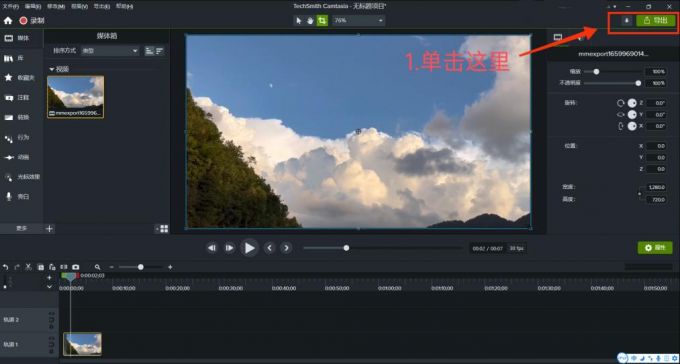
2.单击导出功能后,软件弹出对话框。使用鼠标单击选择“本地文件”功能,然后进行下一步。
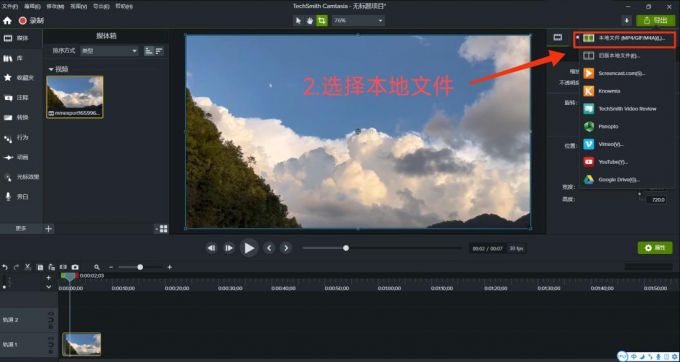
3.进入“导出本地文件”界面,然后可以选择编辑视频文件名称和视频文件保存的位置,文件类型通常使用mp4格式,编辑确认无误后,单击“导出”功能即可。
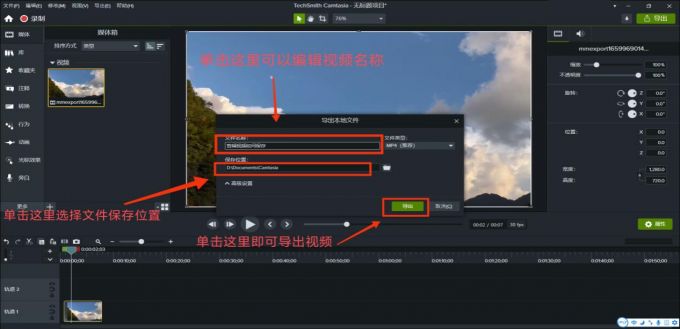
4.等待视频导出成功,导出成功后会弹出如下对话框,单击“打开文件位置”功能,即可保存成功。

二、喀秋莎软件怎么把视频上的文字去掉
1.打开喀秋莎将带有文字或者水印的视频使用“导入媒体”功能放到软件中。在文件夹内选择需要编辑的视频,单击打开后即可在媒体箱看到该视频。
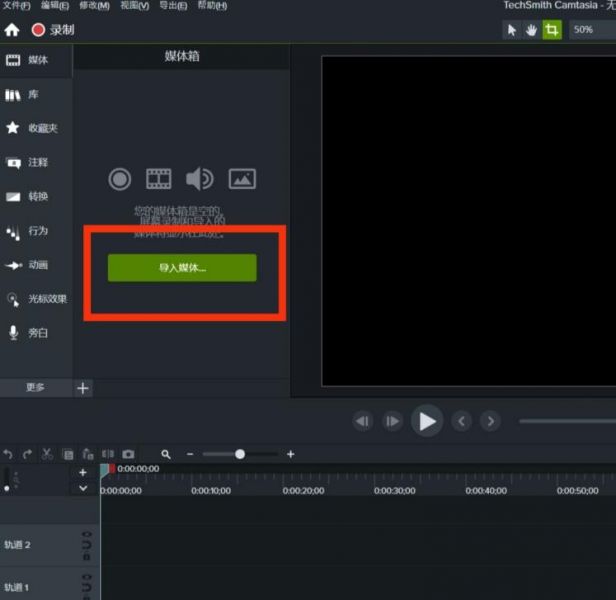
2.把导入的视频使用鼠标左键拖动到中间,即可开始编辑视频,如下图所示。
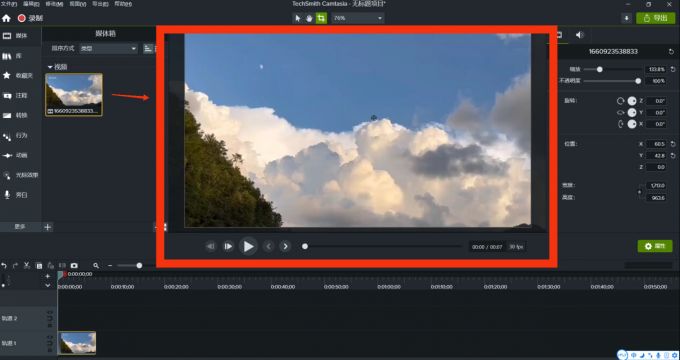
3.接下来我们可以开始进行去水印的操作了,一共有两种方法.第一种方法就是使用“模糊”或“像素化”遮挡水印,在软件的左侧我们可以看到一个“注释”功能,单击选择该功能后,可以在注释选项下找到“模糊和高亮”的功能。
接着可以看到四个选项,我们可以选择“模糊”功能与“像素化”,这两个功能一致,这里笔者选择“像素化”功能进行演示,单击“像素化”功能,选择“添加到位于播放头的时间轴”进行下一步操作。
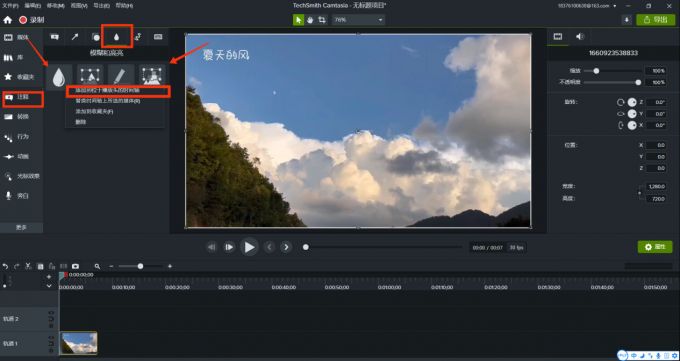
4.接着我们可以看到视频中央会出现一个蓝色高亮范围,这个蓝色方框就代表着“像素化”功能生效的范围。
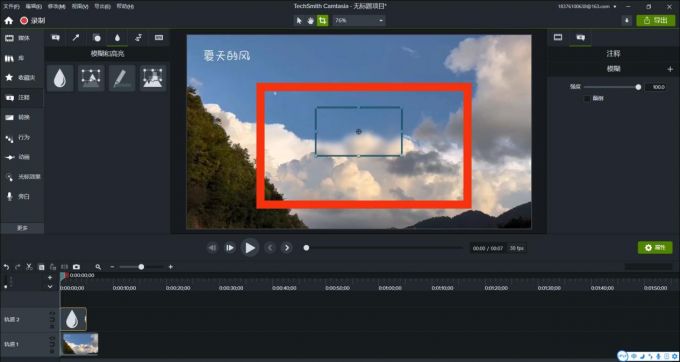
5.将蓝色方框拖动到需要去除水印的地方,调整生效范围即可,具体效果如下图所示。
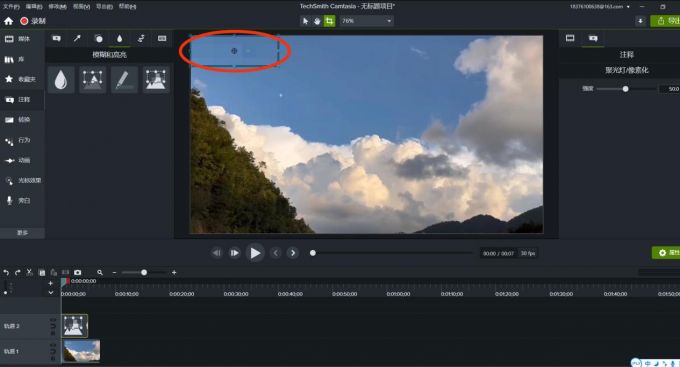
6.第二种方法就是将视频尺寸缩放,将视频大小进行调整,将视频中带有文字水印地方缩放到不在视频编辑框以达到去除水印的效果。当然前提是要保证原视频的清晰度,因为视频缩放会把像素变低,视频不清晰的情况下进行缩放,就会变得更加不清晰影响观感。
在软件的右侧可以看到缩放功能,使用鼠标拖动缩放轴进行缩放。把视频放大后将带有文字水印的位置缩放到视频编辑框外,看不见文字或者水印即可。
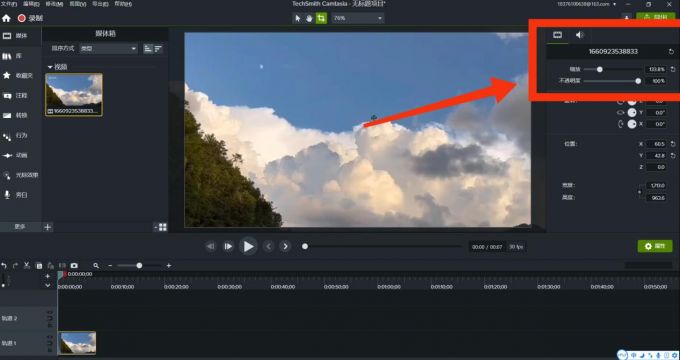
总结:以上就是关于喀秋莎软件剪辑视频后怎么保存和喀秋莎软件怎么把视频上的文字去掉的全部教程,操作简单快捷,各位小伙伴要有耐心地按照教程步骤一步步操作,即可轻松搞定这两个难题。
署名:李京宸
展开阅读全文
︾